- ppt图表excel怎么进行数据编辑:5块拼图组成的3D立体人民币符号PPT图示下载
- ppt素材大全免费下载:黄黑双色五角星PPT目录素材
- ppt背景图片怎么全部更换:四张古典欧式花纹PPT背景图片
- ppt图表编辑数据是灰色:逃脱连锁倒下保持站立的骨牌PPT模板
下面的是PPT教程网给你带来的相关内容:
ppt中背景图片透明度:WPS PPT调整背景图片透明度的方法
wps是一款文档编辑软件,在这款软件中我们可以对多种格式的文档进行编辑,例如文字文档、表格文档或是演示文稿等。很多小伙伴都喜欢使用WPS来对演示文稿进行编辑ppt中背景图片透明度:WPS PPT调整背景图片透明度的方法,因为WPS中的功能十分的丰富,能够满足我们对于幻灯片编辑的各种需求。有的小伙伴想要对幻灯片中的图片背景进行透明度调整ppt中背景图片透明度,这时我们只需要在设计的子工具栏中打开背景工具,再选择背景填充选项,接着在填充窗格中我们就可以找到透明度选项并进行透明度调整了。有的小伙伴可能不清楚具体的操作方法,接下来小编就来和大家分享一下WPS PPT调整背景图片透明度的方法。
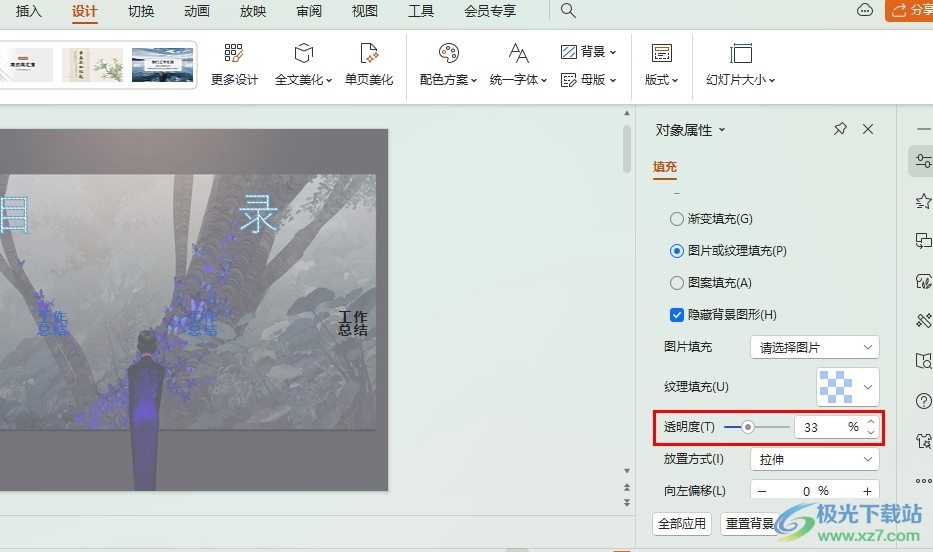
方法步骤
1、第一步,我们先右键单击一个演示文稿,然后在菜单列表中选择打开方式选项,再在子菜单列表中点击WPS 选项
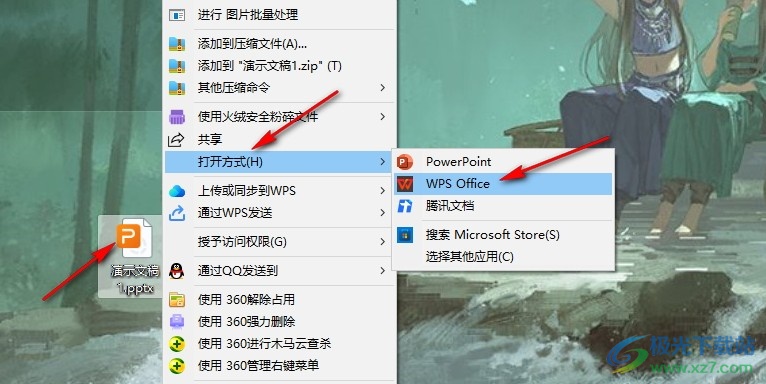
2、第二步,进入WPS页面之后,我们在页面上方的工具栏中点击打开设计工具
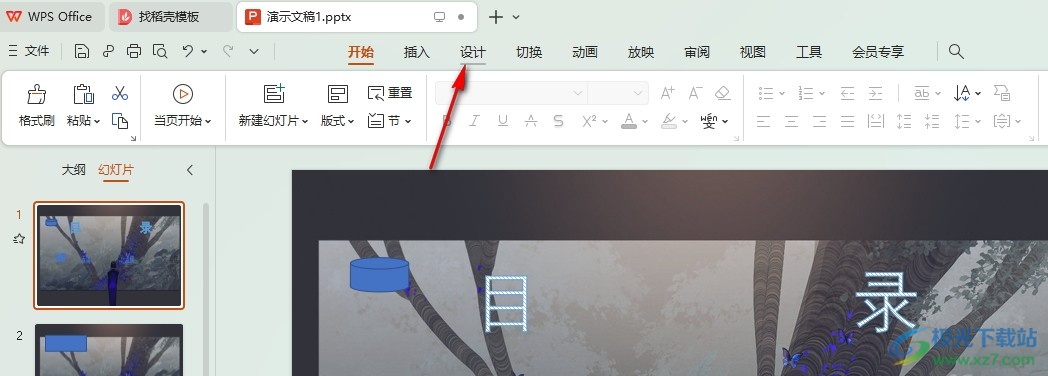
3、第三步,在设计的子工具栏中我们找到背景工具,点击打开该工具右侧的箭头图标
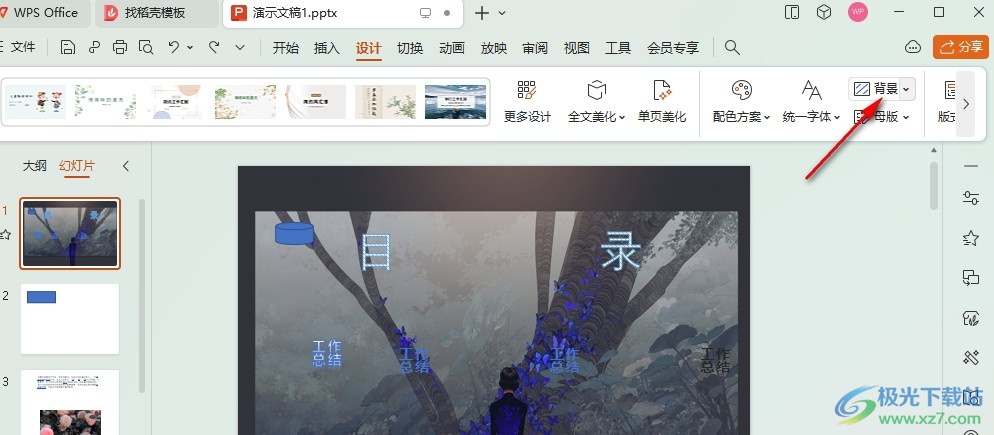
4、第四步,打开箭头图标之后,我们在下拉列表中点击打开“背景填充”选项
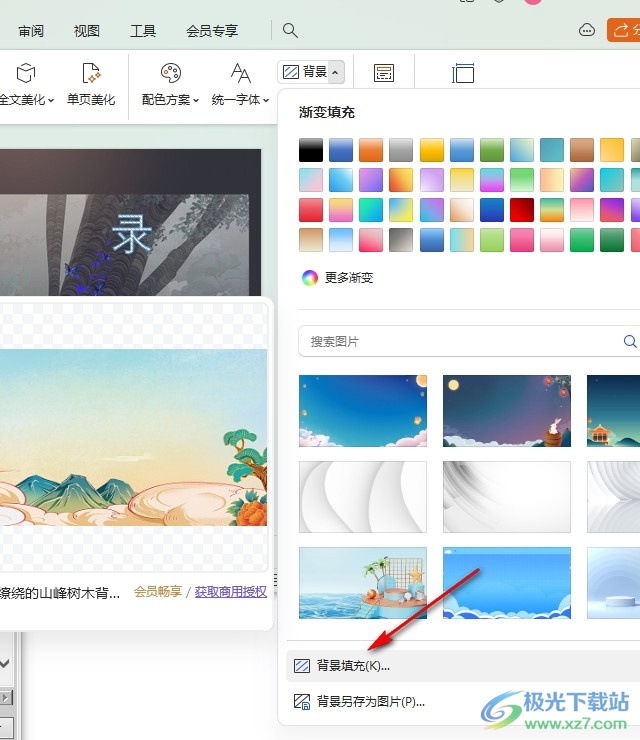

5、第五步,打开背景的填充窗格之后,我们在窗格页面中找到透明度选项,拖动滑块就能调整背景图片的透明度了
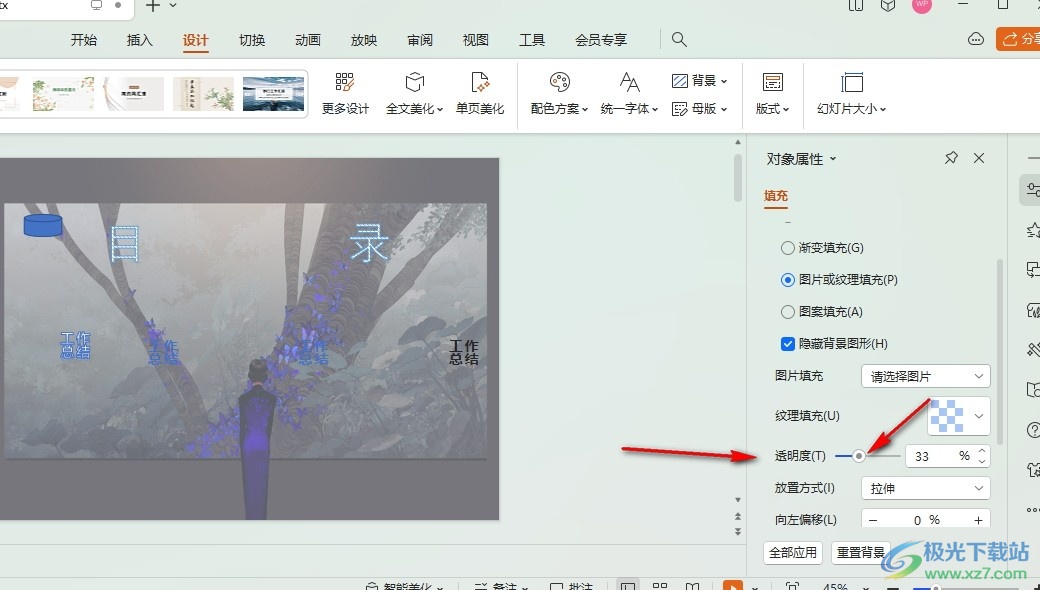
以上就是小编整理总结出的关于WPS PPT调整背景图片透明度的方法,我们在WPS中先打开设计工具,再在子工具栏中打开背景和背景填充选项,接着在填充窗格中找到透明度选项,拖动该选项右侧的滑块进行图片透明度调整即可,感兴趣的小伙伴快去试试吧。

wps 版
大小:69.90 MB版本:v11.1.0.14309 最新版环境:, WinXP, Win7, Win10
进入下载
感谢你支持pptjcw.com网,我们将努力持续给你带路更多优秀实用教程!
上一篇:ppt幻灯片制作:幻灯片制作教程(全面解析PPT制作技巧) 下一篇:ppt幻灯片比例怎么设置16:9:如何在PowerPoint中设置16:9的比例?让你轻松制作精美幻灯片!
郑重声明:本文版权归原作者所有,转载文章仅为传播更多信息之目的,如作者信息标记有误,请第一时间联系我们修改或删除,多谢。